見つけるために
- すべてのファイルを保存および参照するための単一のフォルダー構造。
- すべてのクラウドストレージの利点を使用して、このような単一の構造を実装する方法。
与えられた
- 時間が経つにつれて、情報の量が増えていきます(そのほとんどはまだファイルに保存されています)。 これらのファイルには、整理されたストレージと管理が必要です。
- 現在、少なくとも5つのメインクラウドストレージが広く分散しています(それぞれに独自の利点があります)。
-Googleドライブ-すべてのGoogleサービスとの統合、同僚(多くの場合、情報交換が必要な人)に分散され、便利なクラウドオフィス。
-DropBox-同僚に配布されます。
-SkyDrive-同僚に配布され、MS Officeドキュメントを操作するのに便利なクラウドオフィス。
-Yandex.Disk-( UPD )デスクトップクライアントのいずれかのバージョンのエラーに対して200 GBを永久に割り当て、2014年には2 GBを割り当てました。
-Cloud.Mail.ru-永久に1 TBを提供しました。 - 単一の組織化された構造のファイルは、次の2つの理由で同じクラウドに配置できません。
-空きボリュームが不十分であり、空きボリュームが大きいほど、サービスの機能と品質が低下し、
-同僚の好みも深刻な制限を課します(1つのプロジェクトでは、GoogleドライブとSkyDriveで共同編集されたファイル、DropBoxの共有フォルダーが同時に存在する場合があります)。 - オペレーティングシステム
-デスクトップ:Windows 8.1、
-スマートフォンとタブレット:Android 4.4。 - 私はいくつかの仕事の場所があり、大学院に入学する準備をしています。約15年間ファイルアーカイブを「保存」しています。つまり、多くの情報を扱う必要があります。
- これは、何らかの形で彼らが自分で決定することを余儀なくされる質問であり、誰もが受け取った決定の不完全さを明確に感じています。 この記事は、次の無駄な検索に大きな影響を受けています。
-habrahabr.ru/post/68092
-habrahabr.ru/post/90326 - 複雑さ、面倒さ、高い資格の必要性は歓迎されません。
ソリューションオプション
ファイル構造
次のデータ(ファイル)の分類は、ファイルストレージの整理に適しているように思えます。
- 永久保存、将来のアクセスは意図されていません。 このカテゴリのデータ。これを「アーカイブ」と呼びます。 「歴史のための」文書はそこに到達し、近い将来には必要とされないでしょうが、いつかは「歴史的価値」があるでしょう。
- 永遠に、将来のアクセスは非常に可能性が高いです。 このデータは永続的(永続的)ストレージのカテゴリに属し、そのようなデータへのアクセスは定期的に必要です。 書籍、音楽、配布、個人文書のスキャン(パスポート、TINなど)などがあります。
- 賞味期限は定義されていません。将来のアクセスが必要です。 これはプロジェクトおよびインボックスファイルのカテゴリです(GTDの用語で)。 ファイルはフォルダーに分割され、各フォルダーは1つのプロジェクト(GTDの観点から)に対応します。もちろん、「受信ボックス」用の別のフォルダーになります。
このデータの分離により、「慎重に」バックアップする必要があるものを明確に理解することができ、データ損失がなければいつでも利用できるようになります。
また、このデータ分離を同じフォルダーレベル(添付ファイルなし)で実装することも重要です。これが必要な理由は、次のセクションから明らかになります。
私が来たディレクトリ構造は次のようになります(基本的なディレクトリ構造と呼びましょう):
\ |-archive () |-permanent_books ( ) |-permanent_music |-permanent_pics |-permanent_scans |-permanent_soft |-permanent_video |-project_pr1 ( ) |-project_pr2 |-project_pr3 |-project_pr4 |-project_pr5 |-project_pr6 |-temp (“”)
クラウドストレージの使用
各クラウドのデータストレージ構造を統合するには、基本的なディレクトリ構造を作成する必要があります(たとえば、プロジェクトXのファイルがこのクラウドに保存されていない場合、プロジェクトフォルダーを作成できません。アーカイブと永続的なストレージデータにも同じことが当てはまります)。 その後、特定のクラウドなど、特定のプロジェクトのデータを正確に保存する場所を理解しやすくなります。
コンピューター上でデータを表示するために、Windowsのライブラリレベルで実装することが基本的なディレクトリ構造(必要な場合、必ずしも完全ではない)が提案されています(ライブラリについては、 www.outsidethebox.ms / 15096を参照してください )。 このため、基本的なフォルダー構造は単一レベルである必要があります。 ライブラリは、ディスク上の複数のフォルダーにあるファイルを表示し、それらを便利に管理できるようにします。 さらに、使用されているすべてのクラウドストレージのルートフォルダーの内容を表示する「クラウド」ライブラリーを作成すると便利です(このライブラリーには、同じ名前のフォルダーが複数あります(各クラウドストレージから1つ)。

次の2つのライブラリビューが便利です。
- 「一般的な要素」。 ライブラリフォルダーのすべてのコンテンツは、ライブラリフォルダー(この場合はクラウドストレージ)ごとにグループ化されることなく、単一のテーブルに表示されます。
- 「ビデオ」。 ライブラリのコンテンツはライブラリフォルダー(クラウドストレージ)に分割され、大きなアイコンの形で表示されます。
これで、ファイルが複数のクラウドストレージに配置されているプロジェクトを使用して、プロジェクトライブラリを入力するだけで、すべてのファイルが作業可能になります。 たとえば、次のようになります。
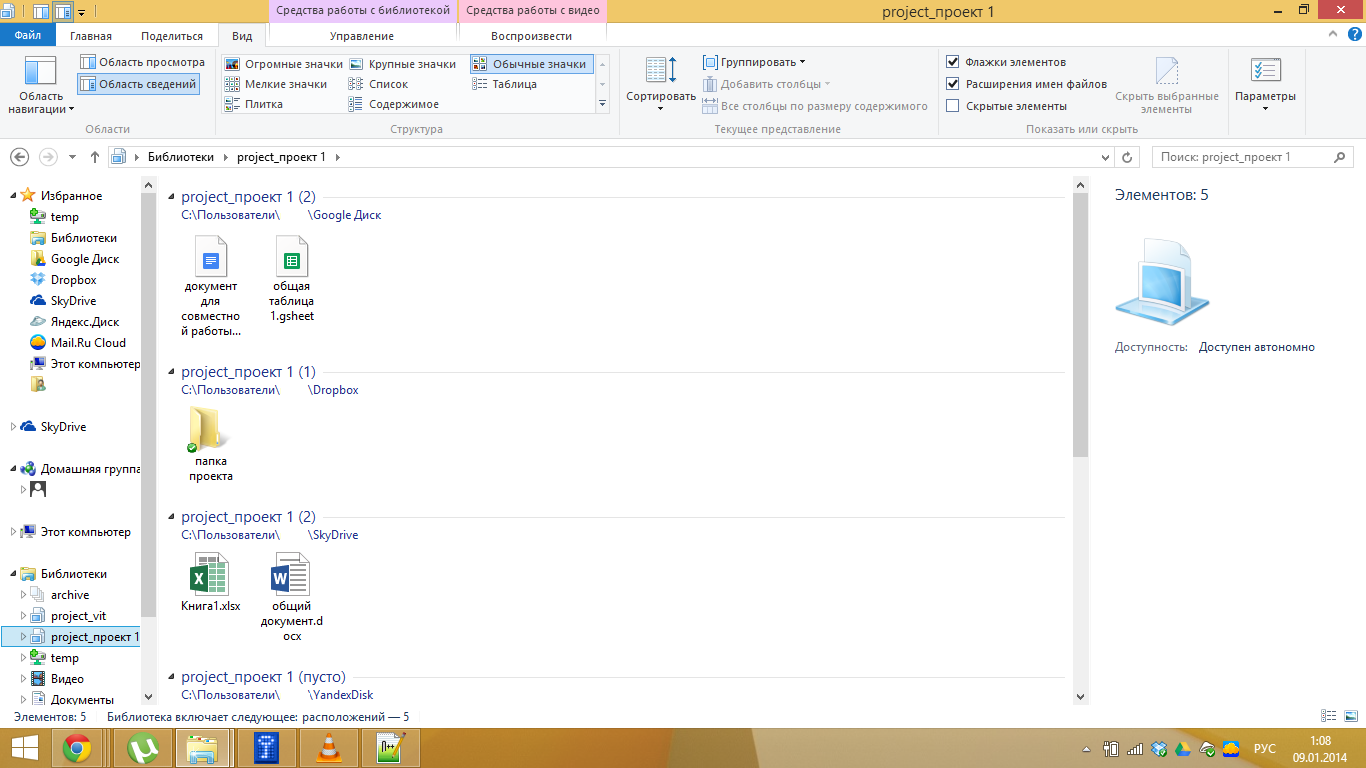
ツールとしてのライブラリは、クラウドストレージを集中管理し、ワンクリックでクラウド間でファイルを転送するために非常にシンプルで便利です。
ちなみに、すべてのファイルをディスクに保存する必要はありません(クラウドストレージで使用可能なスペースの量は通常、物理ディスクのボリュームよりも大きくなります)。 たとえば、permanent_videoフォルダーとpermanent_musicフォルダーをコンピューターとまったく同期せず、対応するクラウドストレージのtempフォルダーを介してこれらのフォルダーを交換します。 いくつかのビデオを見た後、クラウドに保存したい場合は「temp」フォルダーに移動し、クラウドのWebインターフェースを介してファイルを「permanent_video」フォルダーに移動します。ファイルはコンピューターのディスクから削除されますが、クラウドに保存されます。
そしてもう1つの小さな「トリック」。 「デスクトップ」フォルダーの場所をメインクラウド(Googleドライブ)の「temp」フォルダーに再構成しました。ブラウザーとトレントクライアントからダウンロードしたすべてのファイルは、デフォルトで同じフォルダーに保存されます。 したがって、新しいファイルはすべて自動的に1か所にまとめられ、すぐにクラウドに分類されます。
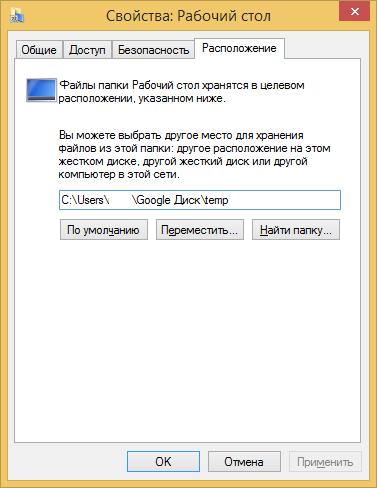
もちろん、この記事は完全なまたは絶対的な真実のふりをするものではありませんが、読者が自分のファイルストレージシステムを整理するのに役立つことを願っています。